Anhand des Aktionen-Bedienfelds können Sie eine Reihe von Aktionen speichern, die automatisch auf andere Bilder angewendet werden. Sie können die Aktionen auf einzelne Dokumente anwenden oder diese für die Stapelverarbeitung von Dateien verwenden.
Die Aktionen werden in einer Liste angezeigt und zur besseren Übersicht gruppiert dargestellt.
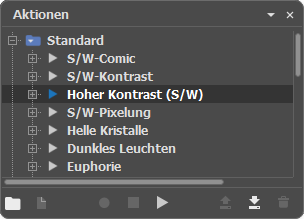 Aktionen-Liste
Aktionen-Liste
Am oberen Rand des Bedienfelds befinden sich die folgenden Schaltflächen:
- Die Schaltfläche Neuen Satz erstellen
 erstellt eine neue leere Aktionsgruppe. Die Gruppierung von Aktionen ermöglicht Ihnen, diese für die bequeme Nutzung zu organisieren.
erstellt eine neue leere Aktionsgruppe. Die Gruppierung von Aktionen ermöglicht Ihnen, diese für die bequeme Nutzung zu organisieren.
- Die Schaltfläche Neue Aktion erstellen
 erstellt eine neue leere Aktion im gewählten Satz. Doppelklicken Sie auf den Namen der Aktion (oder den Namen der Gruppe), um ihn zu bearbeiten.
erstellt eine neue leere Aktion im gewählten Satz. Doppelklicken Sie auf den Namen der Aktion (oder den Namen der Gruppe), um ihn zu bearbeiten.
-
Die Schaltfläche Aufzeichnung starten
 fügt ausgewählte Befehle der Aktion hinzu. Klicken Sie auf die Schaltfläche und führen Sie die Vorgänge und Befehle aus, die aufgezeichnet werden sollen.
fügt ausgewählte Befehle der Aktion hinzu. Klicken Sie auf die Schaltfläche und führen Sie die Vorgänge und Befehle aus, die aufgezeichnet werden sollen.
Hinweis. Nicht alle Befehle können in Aktionen aufgezeichnet werden.
- Die Schaltfläche Abspielen
 wendet die ausgewählte Aktion auf das aktive Bild an.
wendet die ausgewählte Aktion auf das aktive Bild an.
-
Die Stopp-Schaltfläche
 beendet die Aufzeichnung oder das Abspielen einer Aktion.
beendet die Aufzeichnung oder das Abspielen einer Aktion.
- Die Schaltfläche Speichern
 erlaubt es, die ausgewählte Aktion zu speichern.
erlaubt es, die ausgewählte Aktion zu speichern.
-
Mit der Schaltfläche Laden
 können Sie eine Aktion von der Festplatte laden.
können Sie eine Aktion von der Festplatte laden.
- Die Schaltfläche Löschen
 entfernt die ausgewählte Aktion bzw. den ausgewählten Satz aus der Liste.
entfernt die ausgewählte Aktion bzw. den ausgewählten Satz aus der Liste.
Wenn Sie eine Aktion abspielen, wird sie als separater Punkt zur Protokoll-Liste hinzugefügt. Die aufgezeichneten Befehle und ihre Einstellungen werden im Aktionen-Bedienfeld angezeigt.
